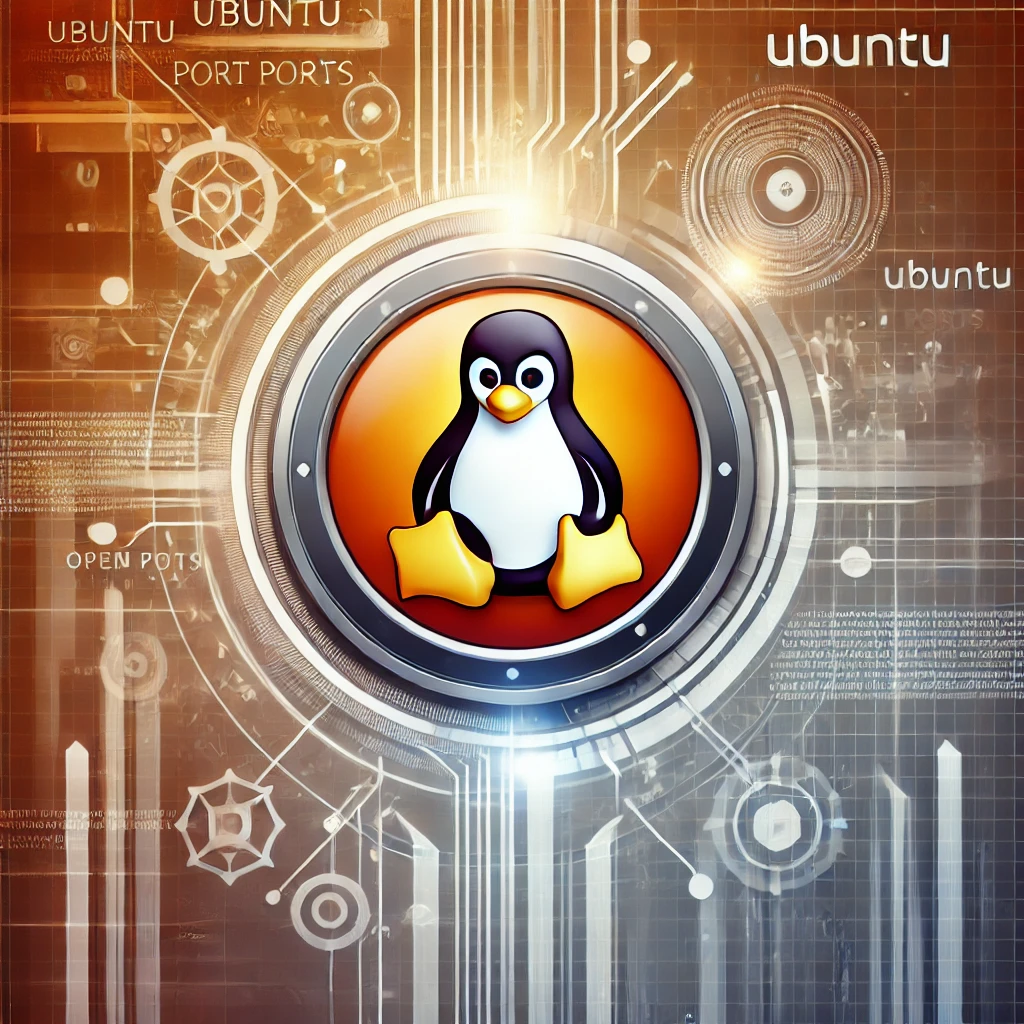目次
1. イントロダクション
ポート開放は、特定のアプリケーションやサービスが外部からアクセスされるために必要な設定です。Ubuntuではセキュリティを強化するためにデフォルトでほとんどのポートが閉じられていますが、特定のポートを開放する必要がある場合に、簡単に設定できるツールとして「ufw(Uncomplicated Firewall)」が利用されます。本記事では、Ubuntuでポートを開放する方法について詳しく解説します。2. Ubuntuのファイアウォール(ufw)について
Ubuntuには、簡易的にファイアウォールの設定を行うためのツールであるufwが標準搭載されています。このツールは、ネットワークセキュリティの基本であるポートの開閉をコマンド一つで管理できるため、サーバー運用者やデスクトップユーザーにとって便利です。ポート開放は、例えばウェブサーバーやSSH接続のために行う必要があります。3. 事前準備
ポート開放を行うには、管理者権限が必要です。この記事で紹介するコマンドはすべてsudoを使用して実行します。また、ufwがシステムにインストールされていることを確認してください。通常、Ubuntuにはufwがプリインストールされていますが、もしない場合は以下のコマンドでインストールできます。sudo apt-get install ufw4. 現在のファイアウォールの状態確認
まず、現在のファイアウォールの状態を確認しましょう。以下のコマンドを実行することで、ufwが有効かどうか、そしてどのポートが現在開放されているかを確認できます。sudo ufw status5. ufwを使ったポートの開放方法
特定のポートを開放するには、ufw allowコマンドを使用します。例えば、ウェブサーバーが使用する80番ポートを開放する場合、以下のコマンドを実行します。sudo ufw allow 80sudo ufw allow 22
6. ファイアウォール設定のリロード
設定の変更を反映させるために、ufwをリロードする必要があります。リロードは以下のコマンドで行います。sudo ufw reload7. ルールの管理と削除
既存のルールを確認するには、以下のコマンドを使用します。sudo ufw status verboseufw deleteコマンドを使用します。例えば、22番ポートの開放を削除する場合は次のようにします。sudo ufw delete allow 22sudo ufw status numberedsudo ufw delete [番号]8. 設定のテスト
ポートが正常に開放されたかを確認するために、以下の方法でテストを行います。netstatコマンドを使用して、ポートの状態を確認。- 外部からアクセス可能かをオンラインツールでチェック。
9. セキュリティに関する考慮点
ポート開放は必要なアプリケーションやサービスを利用するために重要ですが、同時にセキュリティリスクも伴います。開放したポートは外部からのアクセスを受け入れるため、不正アクセスの可能性が高まります。必要最小限のポートのみを開放し、不必要なポートは閉じておくことが重要です。10. まとめ
ufwを使用してUbuntuでポートを開放する方法について解説しました。ポート開放はネットワークアプリケーションの運用に欠かせない設定ですが、セキュリティリスクも伴うため、適切に管理することが重要です。定期的にファイアウォールの設定を見直し、最新のセキュリティ対策を取り入れることをお勧めします。